Passage simplifié vers Relution
Passage à Relution
Apple facilite la migration des appareils vers Relution
Avec iOS 26, iPadOS 26 et macOS, désormais plus rapides et plus sûrs
Lors de la Worldwide Developers Conference 2025, Apple a présenté une nouvelle fonctionnalité qui résout l'un des principaux problèmes des administrateurs informatiques : la migration des appareils iOS/iPadOS et macOS d'une solution de gestion des appareils mobiles (MDM) à une autre, sans réinitialisation aux paramètres d'usine, sans réenregistrement manuel et sans perte de configurations.
Grâce à la nouvelle migration MDM, intégrée directement dans Apple Business/School Manager (ABM/ASM) à partir de macOS 26 et iOS/iPadOS 26, les appareils peuvent être transférés de manière transparente depuis des MDM tiers vers Relution, sans interruption pour les utilisateurs.
Pour les personnes intéressées, cela signifie :
- Passage facile à Relution sans interruption de service
- Aucun processus manuel sur le terminal
- Réduction des tâches administratives
Dans cet article, vous découvrirez comment utiliser la nouvelle fonctionnalité Apple avec Relution afin de migrer votre parc d'appareils vers Relution de manière sûre et efficace.
1. Avant la migration – Préparation et configuration
1.1 Vérifier les conditions préalables
Vérifiez dans l'inventaire MDM actuel si tous les appareils disposent du système d'exploitation requis (iOS/iPadOS 26/macOS 26). Les appareils qui ne disposent pas encore de la version d'exploitation actuelle doivent être mis à jour via le MDM existant. Vous vous assurez ainsi que seuls les appareils compatibles sont migrés.
1.2 Documenter les configurations existantes
Notez tous les paramètres de votre système MDM actuel, par exemple :
- Informations sur les appareils : (nom, appartenance à un groupe)
- Profils de configuration (Wi-Fi, VPN, e-mail, certificats)
- Directives de conformité (règles de mot de passe, cryptage)
- Normes de sécurité (FileVault, Gatekeeper, pare-feu)
- Scripts (automatisation, surveillance)
- Applications et canaux de distribution (App Store, VPP, applications personnalisées)
Cette documentation vous servira de modèle pour la reconstruction dans Relution.
1.3 Connecter Relution à Apple Business/School Manager
1.4 Préparer les directives dans Relution
Sur la base de votre documentation, vous devez :
- Créer de nouvelles directives réseau
- Représenter les exigences en matière de sécurité et de conformité
- Réattribuer les applications
- Reprendre les scripts d'automatisation
Conseil : testez d'abord les configurations sur des appareils pilotes avant de migrer l'ensemble du parc.
2. Migration – Flux de travail administratif
La migration démarre dans Apple Business / School Manager :
- Sélectionnez les appareils et cliquez sur « Attribuer la gestion des appareils ».
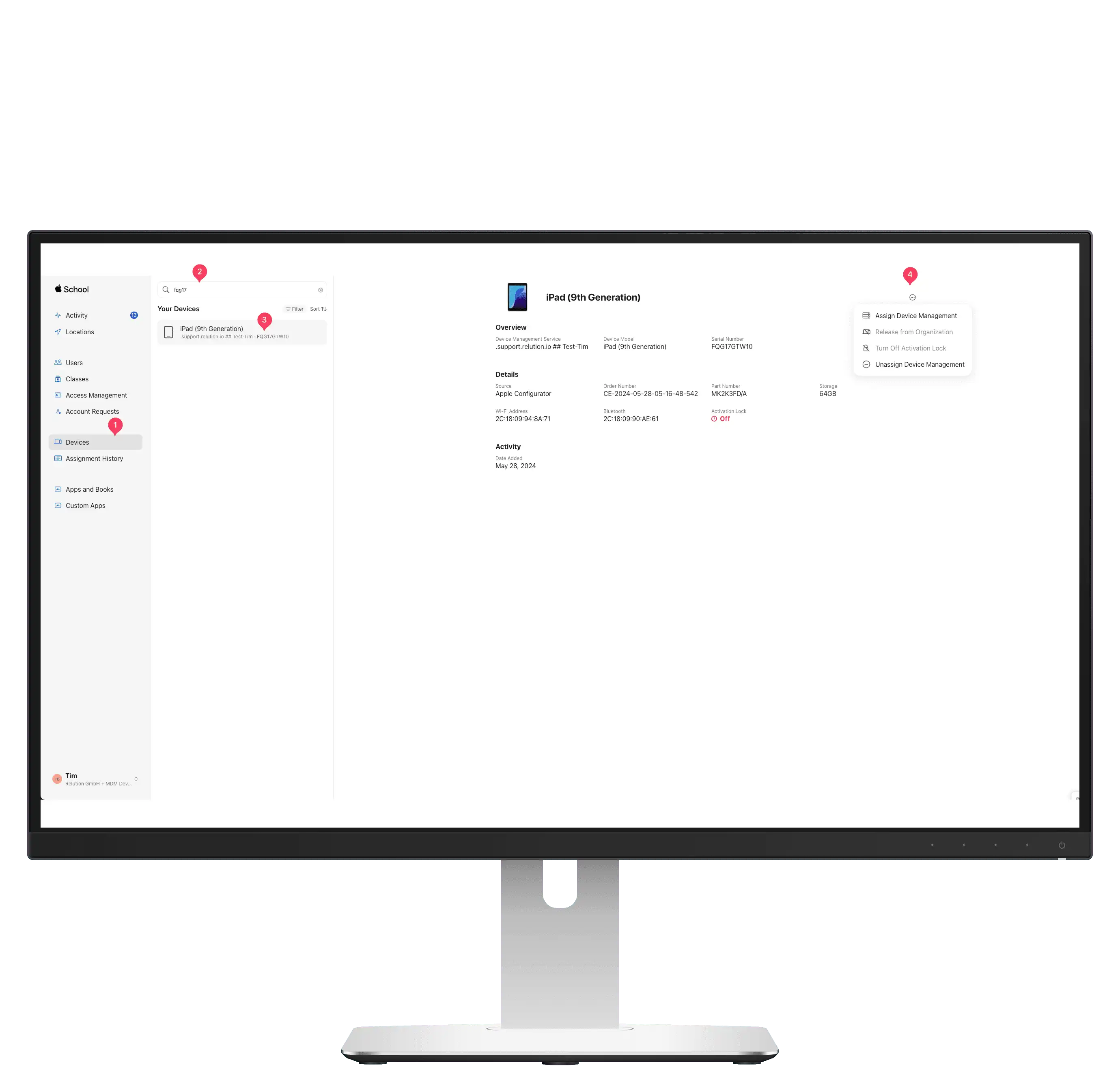
- Sélectionner Relution comme MDM
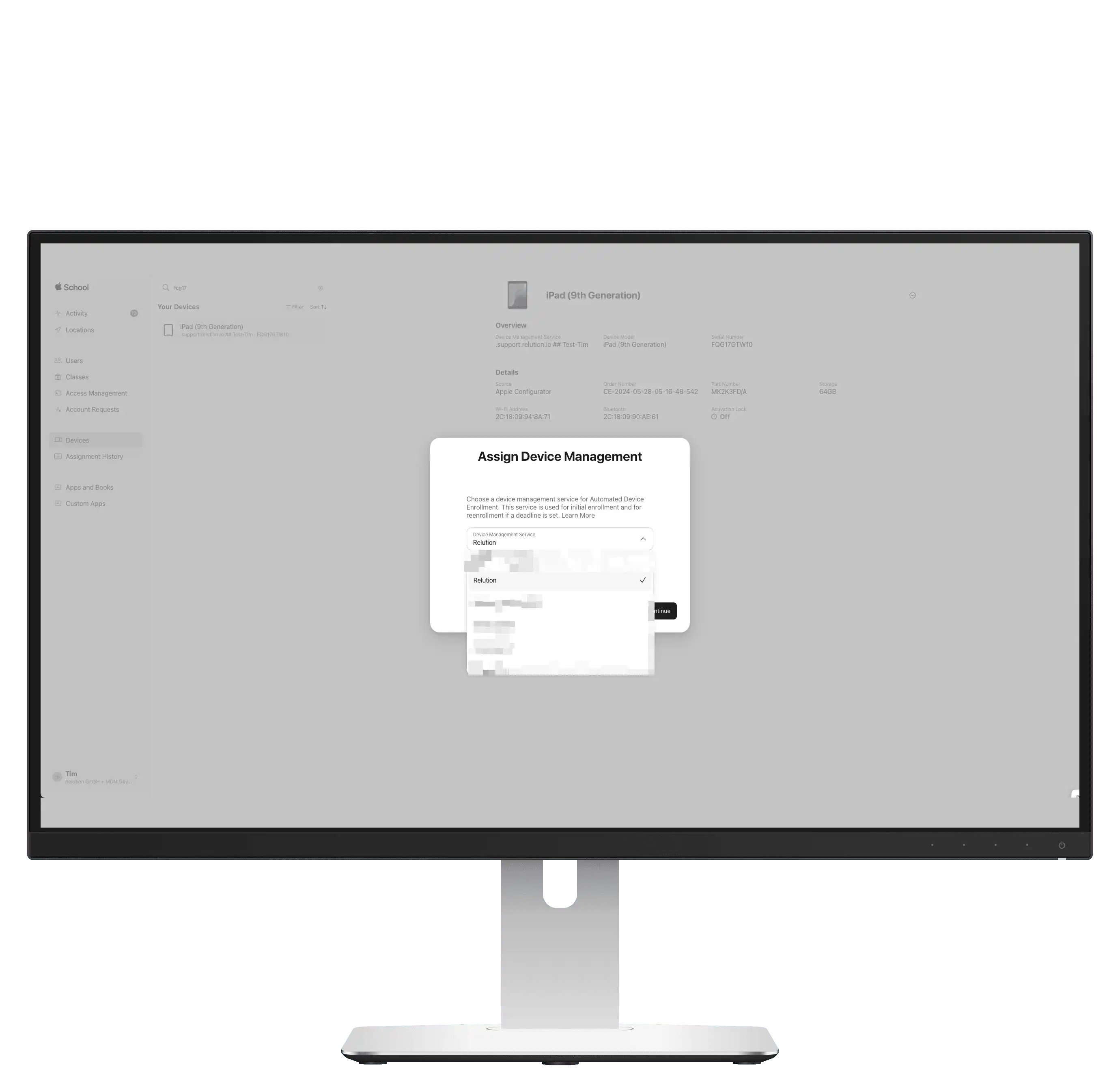
- Fixer un délai de migration
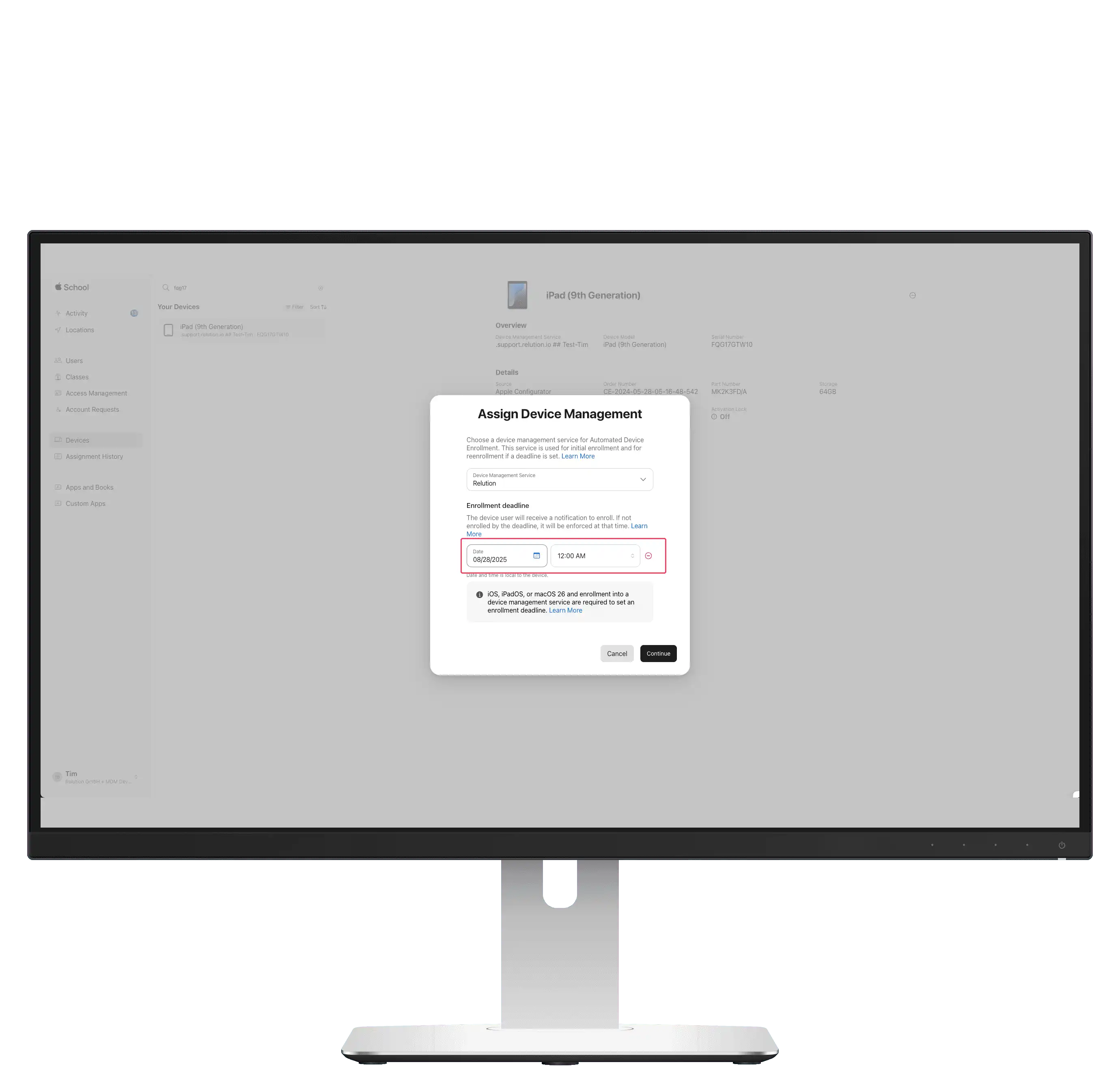
- Confirmer l'attribution
3. Migration – Flux de travail des terminaux
Après l'attribution, les utilisateurs reçoivent une notification les informant qu'un changement de gestion est nécessaire. La migration peut alors être lancée immédiatement ou reportée. Si le délai fixé par l'administrateur est dépassé, une invite en plein écran s'affiche et doit être complétée avant de pouvoir continuer à utiliser le système.
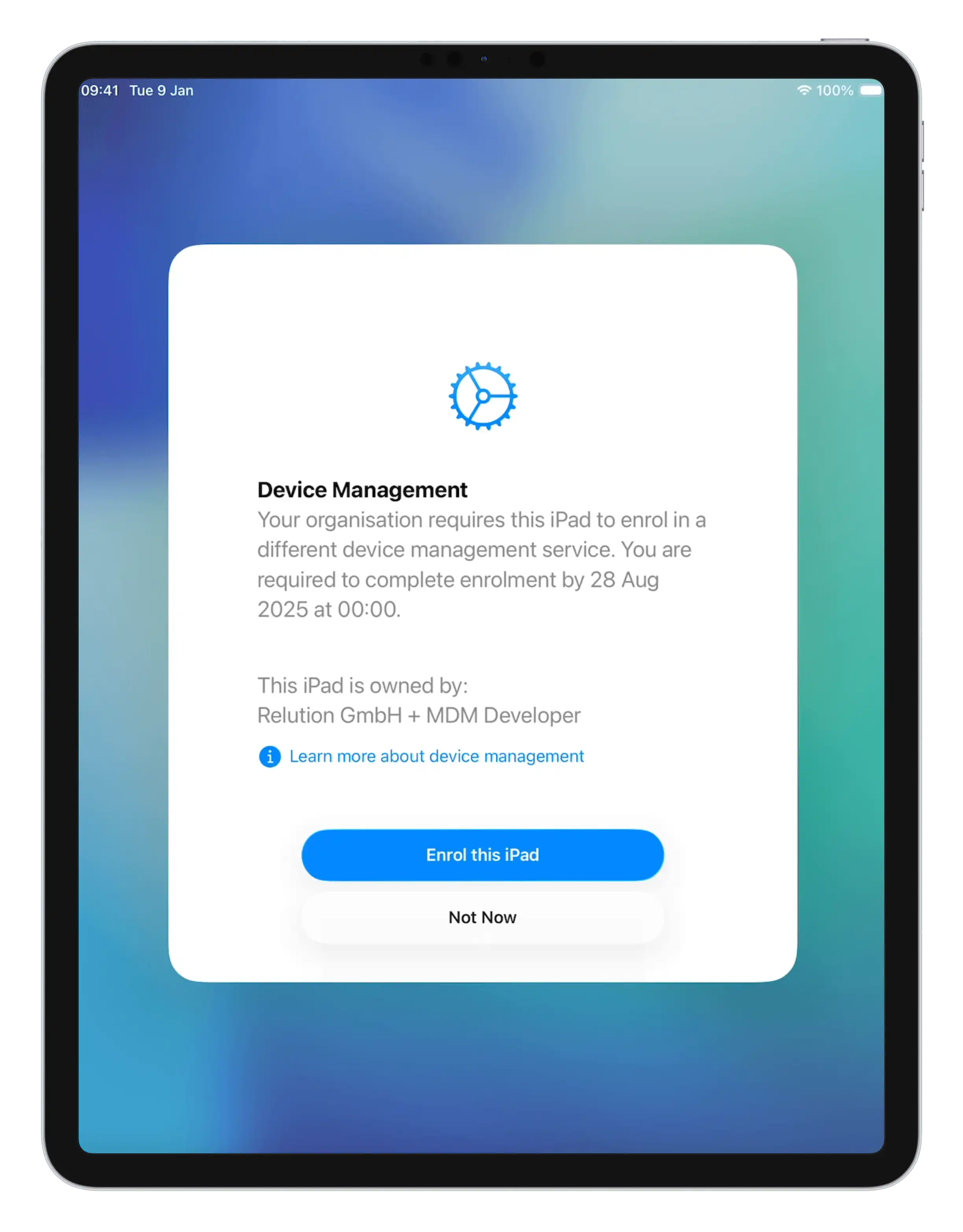
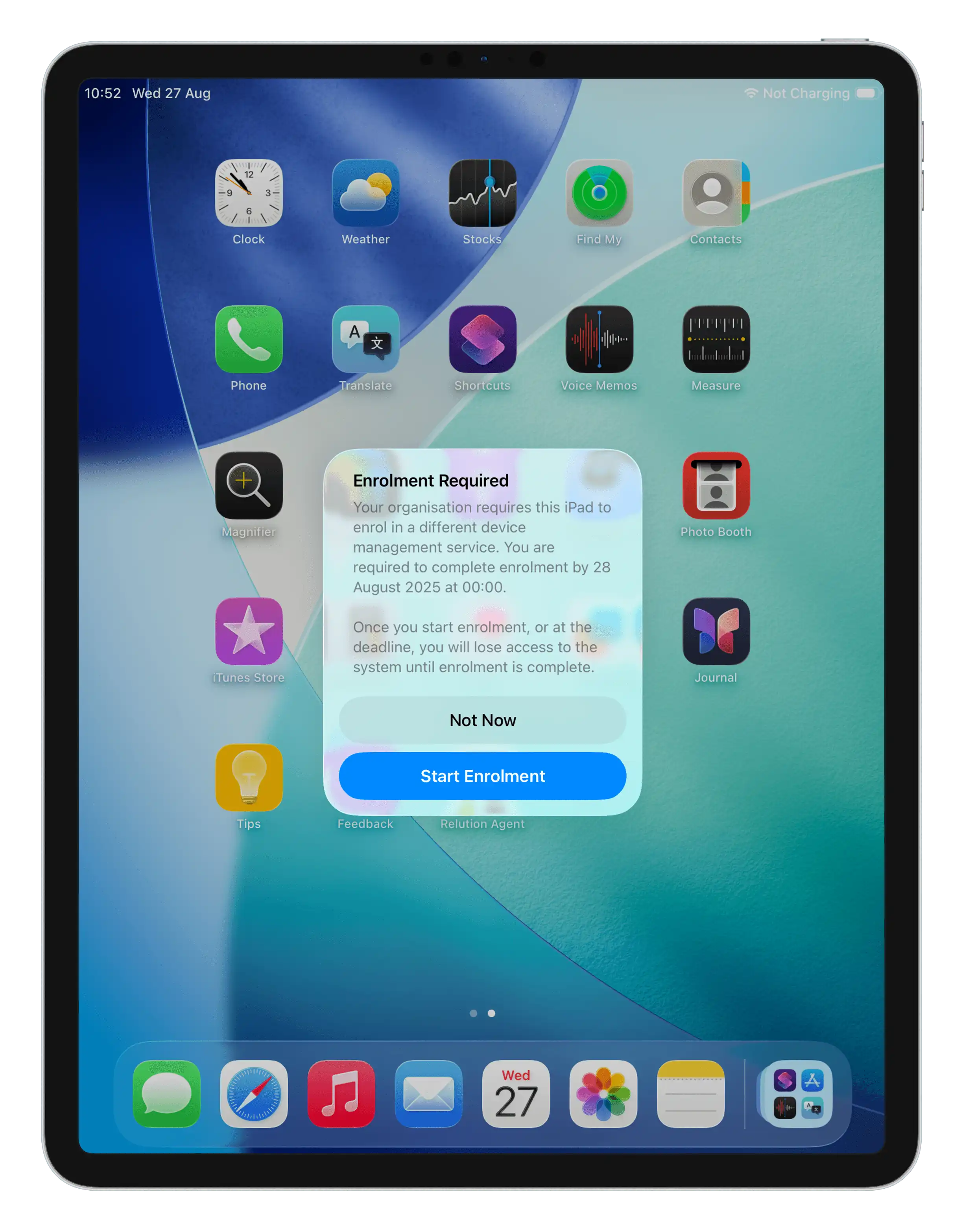
Les appareils installent automatiquement le nouveau profil MDM de Relution, sans réinitialisation des paramètres d'usine.
4. Après la migration : contrôle et mise au point
Vérifiez dans le portail Relution que tous les appareils ont été correctement transférés. Testez les configurations et les fonctions liées à la sécurité avant de déployer la migration à grande échelle.
Vous souhaitez approfondir vos connaissances ?
Le manuel Relution contient toutes les informations importantes concernant la migration et la gestion des appareils. Vous trouverez ici des instructions techniques détaillées étape par étape.
- Vous trouverez toutes les informations utiles sur le programme DEP (Device Enrollment Program) d'Apple ici.
- Des informations détaillées sur le programme VPP (Volume Purchase Program) d'Apple sont disponibles ici.
Notre équipe commerciale se tient à votre disposition pour toute question concernant le déroulement ou le temps nécessaire.